Open Broadcasting Software (OBS) es un software de transmisión de código abierto que proporciona control de emisoras para configurar ajustes de transmisión y complementos personalizables para que puedan mejorar la experiencia del espectador.
Buscar actualizaciones
Para ver su transmisión OBS mientras chatea, primero asegúrese de tener la versión más actual de OBS.
1. En OBS, vaya al menú Ayuda
2. Seleccione "Buscar actualizaciones"
3. Instalar actualizaciones si es necesario
Cambiar la configuración de OBS
1. En OBS, vaya a Configuración
2. En la pestaña General, marque "Hacer proyectores siempre en la parte superior"
3. Haga clic en "Aceptar" para guardar su configuración

Abrir y colocar un proyector
1. En OBS, haga clic derecho en su video y seleccione "Proyector con ventana (vista previa)"

2. Se abrirá una pequeña ventana con tu video
3. Navega a tu página de transmisión de Chaturbate
4. Arrastre la ventana de vista previa a un lugar conveniente. Permanecerá en su lugar mientras chatea.

Streaming RTMP con XSplit
Los usuarios de Windows pueden usar XSplit como una alternativa a OBS. Descargue el software XSplit Broadcaster aquí: https://www.xsplit.com/es-us/broadcaster
Configuración de transmisión de Chaturbate
1. En XSplit Broadcaster, vaya a Broadcast> Configurar una nueva salida> RTMP personalizado

2. En el campo RTMP URL ingrese: rtmp: //http://live.stream.highwebmedia.com/live-origin

3. En el campo "Nombre de transmisión" ingrese su clave de transmisión OBS (también conocido como Token de transmisión) que puede encontrar en su página de transmisión .

4. Dependiendo de su selección de resolución, deberá cambiar la configuración de "Bitrate". Estas son las tasas de bits sugeridas para la resolución seleccionada:
Resolución (WxH) Bitrate de vídeo
853x480 800 - 1200 kbps
1024x576 1200 - 3000 kbps
1280x720 3000 - 5000 kbps
1920x1080 5000 - 8000 kbps
2560x1440 8000 - 12000 kbps
3840x2160 12000 - 20000 kbps
5. Después de seleccionar una tasa de bits, recomendamos usar el probador de ancho de banda para determinar si su computadora y conexión pueden manejar la tasa de bits seleccionada. Haga clic en el botón "Probar ancho de banda" (junto al Nombre de la transmisión) para probar la tasa de bits seleccionada
6. Después de 30 segundos, verá la "Tasa de datos promedio calculada". Sugerimos utilizar esta tasa o ligeramente por debajo para obtener la mejor calidad de transmisión.
7. Guarde su configuración haciendo clic en "Aceptar"
8. Agregue su cámara yendo a "Agregar fuente" en la esquina inferior izquierda de XSplit y vaya a Dispositivos> Video. Seleccione su cámara de la lista.

9. Para comenzar a transmitir, vuelva a Broadcast en el menú y seleccione el "RTMP personalizado" que acaba de configurar. Esta es también la forma en que detendrá su transmisión cuando haya terminado.

10. Su transmisión comenzará y debería ver "Streaming Live" en la parte superior del software XSplit Broadcaster.

11. En Chaturbate verás tu estado de transmisión:

FPS y configuración de resolución
Se recomienda un FPS de 30.00.

Asegúrese de tener suficiente ancho de banda para la resolución seleccionada:
Resolución Ancho de banda mínimo de carga necesario
853x480 2 mbps
1280x720 (HD) 5 mbps
1920x1080 10 mbps
2560x1440 16 mbps
3840x2160 (4k) 20 mbps
Para cambiar su resolución, seleccione el menú superior derecho> Resolución> Seleccionar resolución.

Buscar actualizaciones
Para ver su transmisión OBS mientras chatea, primero asegúrese de tener la versión más actual de OBS.
1. En OBS, vaya al menú Ayuda
2. Seleccione "Buscar actualizaciones"
3. Instalar actualizaciones si es necesario
Cambiar la configuración de OBS
1. En OBS, vaya a Configuración
2. En la pestaña General, marque "Hacer proyectores siempre en la parte superior"
3. Haga clic en "Aceptar" para guardar su configuración

Abrir y colocar un proyector
1. En OBS, haga clic derecho en su video y seleccione "Proyector con ventana (vista previa)"

2. Se abrirá una pequeña ventana con tu video
3. Navega a tu página de transmisión de Chaturbate
4. Arrastre la ventana de vista previa a un lugar conveniente. Permanecerá en su lugar mientras chatea.

Streaming RTMP con XSplit
Los usuarios de Windows pueden usar XSplit como una alternativa a OBS. Descargue el software XSplit Broadcaster aquí: https://www.xsplit.com/es-us/broadcaster
Configuración de transmisión de Chaturbate
1. En XSplit Broadcaster, vaya a Broadcast> Configurar una nueva salida> RTMP personalizado

2. En el campo RTMP URL ingrese: rtmp: //http://live.stream.highwebmedia.com/live-origin

3. En el campo "Nombre de transmisión" ingrese su clave de transmisión OBS (también conocido como Token de transmisión) que puede encontrar en su página de transmisión .

4. Dependiendo de su selección de resolución, deberá cambiar la configuración de "Bitrate". Estas son las tasas de bits sugeridas para la resolución seleccionada:
Resolución (WxH) Bitrate de vídeo
853x480 800 - 1200 kbps
1024x576 1200 - 3000 kbps
1280x720 3000 - 5000 kbps
1920x1080 5000 - 8000 kbps
2560x1440 8000 - 12000 kbps
3840x2160 12000 - 20000 kbps
5. Después de seleccionar una tasa de bits, recomendamos usar el probador de ancho de banda para determinar si su computadora y conexión pueden manejar la tasa de bits seleccionada. Haga clic en el botón "Probar ancho de banda" (junto al Nombre de la transmisión) para probar la tasa de bits seleccionada
6. Después de 30 segundos, verá la "Tasa de datos promedio calculada". Sugerimos utilizar esta tasa o ligeramente por debajo para obtener la mejor calidad de transmisión.
7. Guarde su configuración haciendo clic en "Aceptar"
8. Agregue su cámara yendo a "Agregar fuente" en la esquina inferior izquierda de XSplit y vaya a Dispositivos> Video. Seleccione su cámara de la lista.

9. Para comenzar a transmitir, vuelva a Broadcast en el menú y seleccione el "RTMP personalizado" que acaba de configurar. Esta es también la forma en que detendrá su transmisión cuando haya terminado.

10. Su transmisión comenzará y debería ver "Streaming Live" en la parte superior del software XSplit Broadcaster.

11. En Chaturbate verás tu estado de transmisión:

FPS y configuración de resolución
Se recomienda un FPS de 30.00.

Asegúrese de tener suficiente ancho de banda para la resolución seleccionada:
Resolución Ancho de banda mínimo de carga necesario
853x480 2 mbps
1280x720 (HD) 5 mbps
1920x1080 10 mbps
2560x1440 16 mbps
3840x2160 (4k) 20 mbps
Para cambiar su resolución, seleccione el menú superior derecho> Resolución> Seleccionar resolución.

There are no replies made for this post yet.